De ce este My Amazon în spaniolă? Limbă și alte setări importante
Publicat: 2021-03-19Deși versiunea în limba engleză a Amazon este versiunea definitivă a platformei, vizitatorii și clienții au libertatea de a alege limba preferată. În mod implicit, Amazon vă atribuie o limbă preselectată în funcție de locația dispozitivului dvs., setările contului, setările browserului, printre alți factori.
Dacă descoperiți că Amazon trece adesea la spaniolă sau în alte limbi necunoscute pe smartphone sau pe computer, vă vom explica de ce se întâmplă acest lucru și cum să remediați problema. Înainte de a trece la soluția de mai jos, închideți și redeschideți fila Amazon sau încercați alt browser. Asta vă va ajuta să aflați sursa problemei.
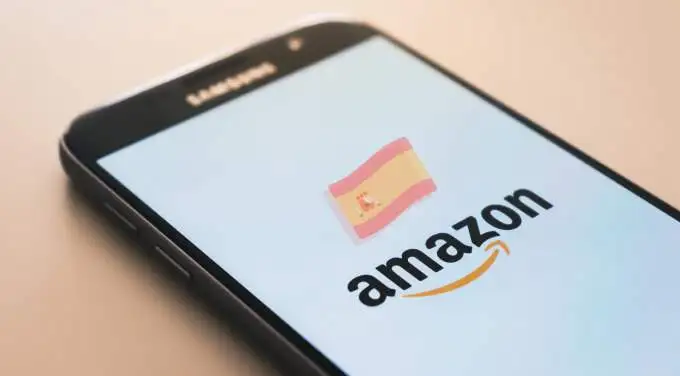
Pași pentru a schimba limba preferată a Amazon
Dacă alte browsere vă afișează Amazon în limba preferată, verificați setările de limbă și regiune ale browserului afectat. Dacă Amazon este spaniol pe toate browserele și dispozitivele dvs., problema se află cel mai probabil în setările contului dvs.
1. Schimbați limba implicită Amazon
Prima ta acțiune ar trebui să fie să te asiguri că limba Amazon nu este setată la spaniolă.
Pe computer, faceți clic pe pictograma steag de lângă bara de căutare și selectați limba preferată din lista verticală.
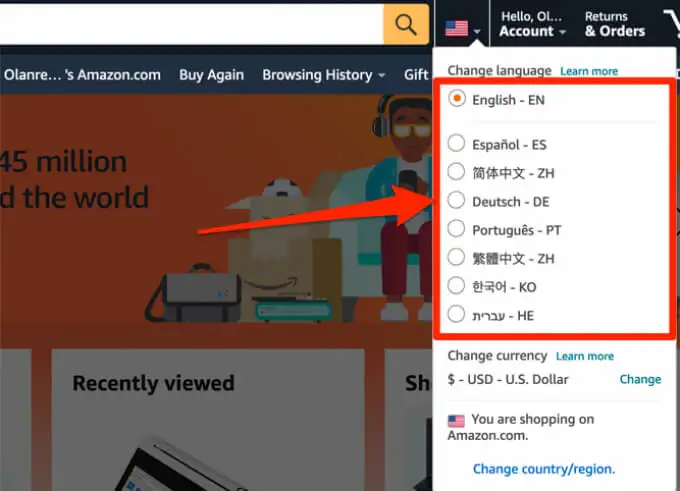
Alternativ, accesați pagina Amazon Language Settings, selectați limba dorită și faceți clic pe Salvare modificări .
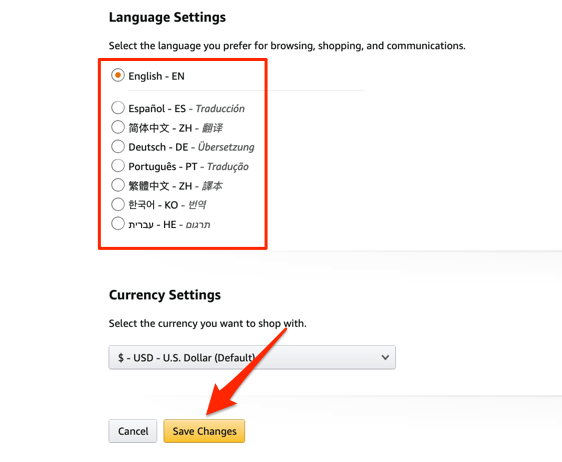
Pe mobil, derulați în partea de jos a paginii de pornire Amazon sau a oricărei pagini de produs și atingeți pictograma glob .
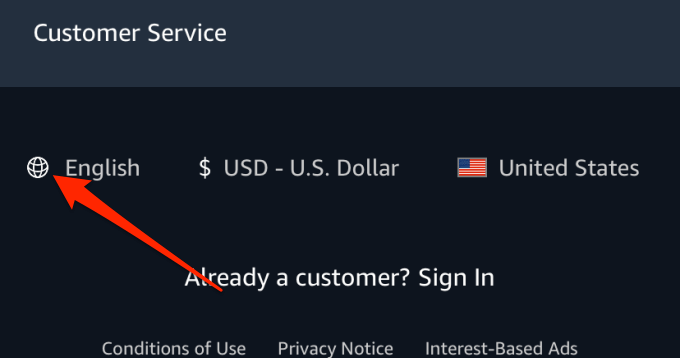
Selectați limba preferată și faceți clic pe Salvare modificări .
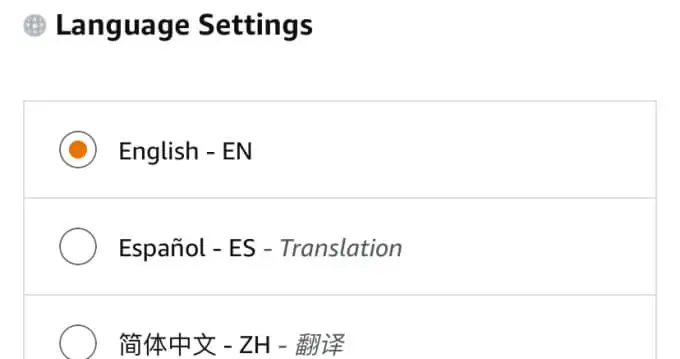
Dacă limba rămâne neschimbată, reîmprospătați pagina și verificați din nou. Amazon va trimite, de asemenea, un e-mail de confirmare a setărilor de limbă actualizate.
Pentru a schimba limba preferată în aplicația mobilă, atingeți pictograma meniului hamburger și accesați Setări > Țară și limbă > Limbă și selectați limba disponibilă în regiunea dvs.
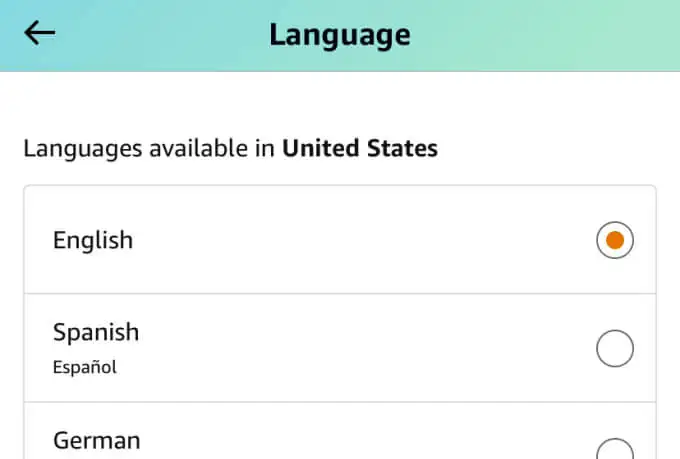
2. Schimbați țara/regiunea
În prezent, Amazon acceptă 20 de țări, fiecare cu limbi, prețuri și opțiuni de livrare diferite. Amazon va afișa produsele și paginile în spaniolă dacă țara/regiunea preferată de pe site este setata pe Spania sau alte țări vorbitoare de spaniolă, cum ar fi Mexic.
Pentru a schimba țara/regiunea Amazon în browser, faceți clic pe pictograma steag de lângă bara de căutare și selectați Schimbați țara/regiunea . Este linkul din partea de jos a cardului derulant, în cazul în care site-ul web nu este în engleză.
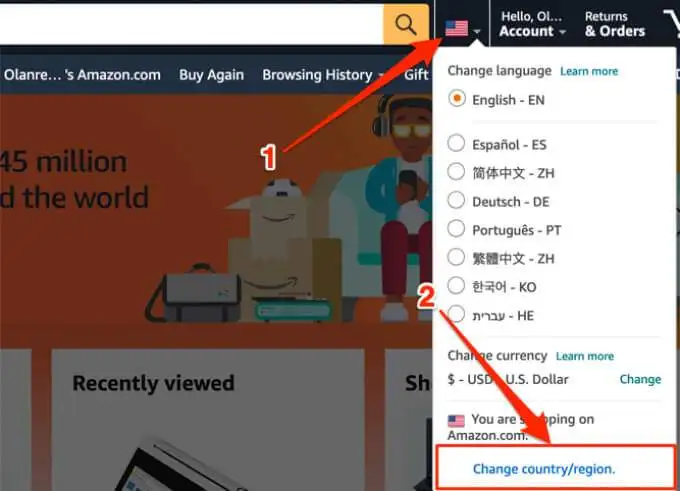
Faceți clic pe butonul drop-down , selectați țara preferată și faceți clic pe butonul Accesați site -ul web.
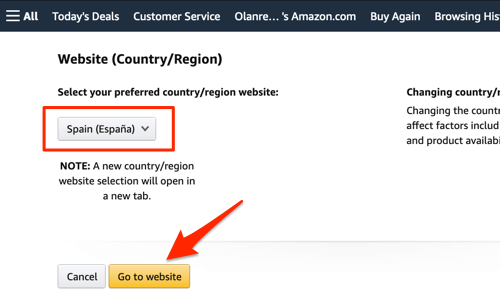
Browserul dvs. va deschide o nouă filă de browser Amazon cu limba implicită a țării selectate.
În aplicația mobilă, atingeți pictograma meniu și accesați Setări > Țară și limbă > Țară/Regiune și selectați o țară din secțiunea Țări/Regiuni disponibile în engleză (sau limba preferată).
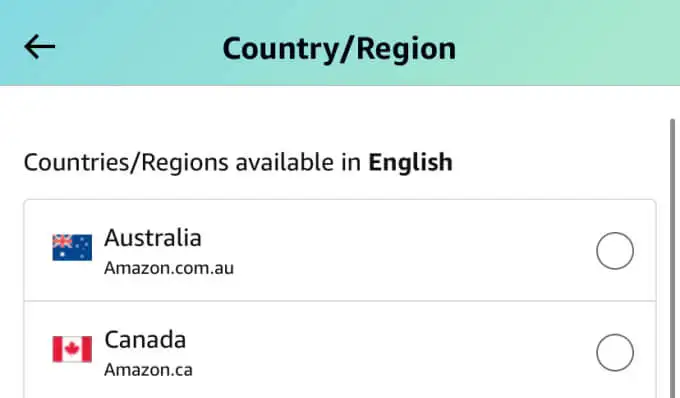
3. Verificați Setările VPN
Multe site-uri web setează limba implicită pe pagină folosind locația IP geografică a vizitatorului. Dacă utilizați o rețea privată virtuală (VPN) pe smartphone sau pe computer, iar locația serverului acestuia este setată în Spania sau în orice țară vorbitoare de spaniolă, cel mai probabil Amazon va afișa produse în spaniolă. Verificați setările VPN, comutați la o țară/server non-spaniolă și reîmprospătați pagina.
4. Verificați locația și limba site-urilor web
Uneori, problema nu este setările contului dvs. VPN sau Amazon. Vizitarea Amazon de pe un site web terță parte poate reseta limba Amazon în spaniolă sau în alte limbi. Din cercetarea noastră, am descoperit că mulți utilizatori afectați s-au confruntat cu această problemă atunci când vizitează Amazon de la Google sau fac clic pe un anunț de produs Amazon pe un site web terță parte.
Există două motive posibile pentru care se întâmplă această schimbare de limbă:
- Spania (sau o țară de limbă spaniolă) este locația implicită a site-ului web sau a motorului de căutare terță parte.
- Spaniolă este limba implicită a site-ului Amazon Marketplace unde vânzătorul de produse este înregistrat pentru a vinde.
- Spaniolă este limba implicită a site-ului web sau a motorului de căutare terță parte.
Este puțin ce puteți face cu privire la primele două posibilități, dar puteți încerca să schimbați limba implicită a motorului dvs. de căutare preferat. Unele site-uri web vă permit, de asemenea, să schimbați limba preferată, așa că aveți grijă și de asta.
Dacă dați clic pe produse de pe Google și sunteți redirecționat către versiunea spaniolă a Amazon, verificați setările de locație ale motorului de căutare și asigurați-vă că regiunea sa nu este setată la o țară vorbitoare de spaniolă. Iată cum să procedați în acest sens.
1. În pagina cu rezultate a căutării Google, faceți clic pe Setări sub caseta de căutare și selectați Setări de căutare .
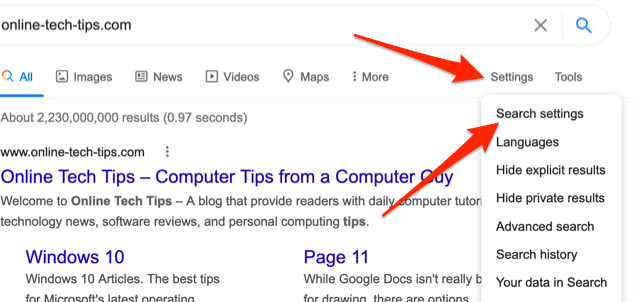
2. Derulați la secțiunea Setări regiune , selectați Regiunea curentă sau o țară care nu este spaniolă și faceți clic pe Salvare când ați terminat.

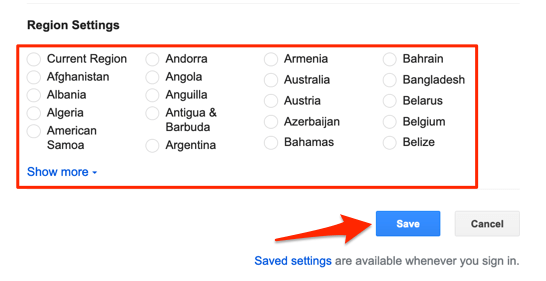
Sfat rapid: faceți clic pe butonul derulant Afișați mai multe pentru a afișa toate țările.
Pentru Microsoft Bing, faceți clic pe pictograma meniului hamburger , selectați Setări și selectați Țară/Regiune .
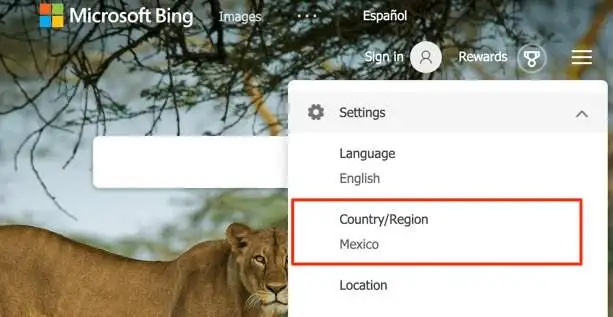
Selectați țara preferată și gata. Dacă alegeți SUA ca țară preferată, asigurați-vă că faceți clic pe Statele Unite – engleză , nu „Statele Unite – spaniolă”.
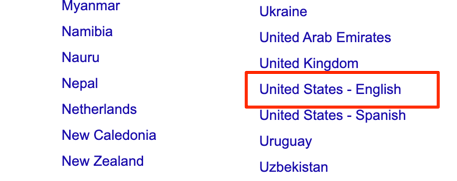
5. Ștergeți cookie-urile Amazon
Unii utilizatori Chrome au remediat problema enervantă a comutării limbii ștergând toate datele legate de Amazon din browserul lor. Dacă problema persistă, în ciuda setărilor corecte de limbă și regiune pe Amazon și pe alte site-uri web terțe, urmați pașii de mai jos și vedeți dacă acest lucru vă ajută.
Ștergeți Amazon Cache pe Chrome
1. Introduceți această adresă mai jos în bara de adrese Chrome și apăsați pe Enter .
chrome://settings/siteData
2. Tastați amazon în bara de căutare din colțul din dreapta sus și faceți clic pe butonul Eliminați toate afișate pentru a șterge toate cookie-urile și datele legate de Amazon.
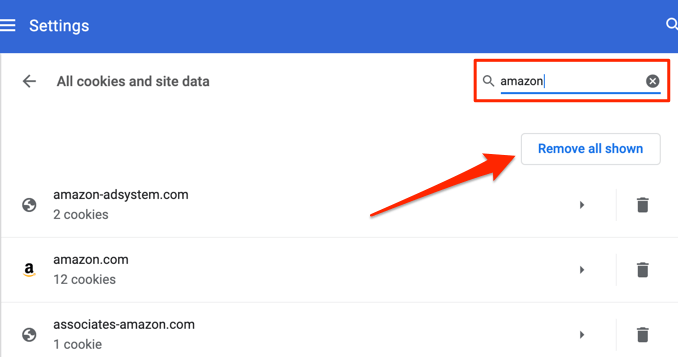
3. Faceți clic pe Ștergeți tot pe solicitarea de confirmare pentru a continua.
Notă: ștergerea datelor Amazon vă va deconecta de la contul dvs. Amazon; va trebui să reintroduceți parola pentru a continua cumpărăturile. De asemenea, poate fi necesar să reconfigurați setările de limbă și regiune pentru Amazon după ștergerea datelor site-ului web.
Ștergeți Amazon Cache pe Firefox
Faceți clic pe pictograma meniu și accesați Preferințe > Confidențialitate și securitate > Gestionați datele și introduceți amazon în bara de căutare. Selectați Eliminați toate afișate și faceți clic pe Salvare modificări .
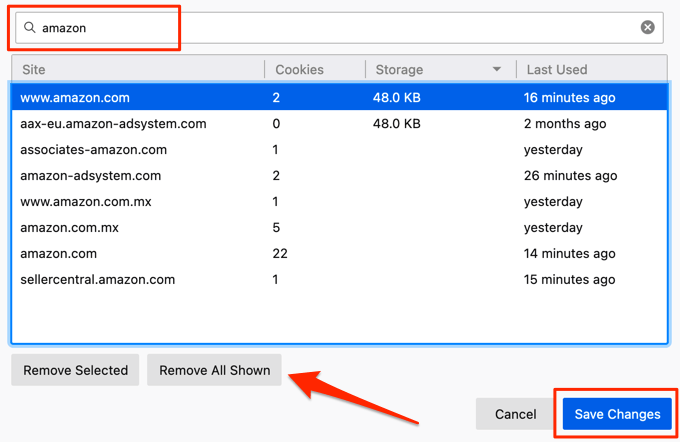
Ștergeți Amazon Cache pe Microsoft Edge
1. Introduceți această adresă mai jos în bara de adrese Chrome și apăsați pe Enter .
edge://settings/siteData
2. Tastați amazon în bara de căutare din colțul din dreapta sus și faceți clic pe butonul Eliminați toate afișate pentru a șterge toate cookie-urile și datele legate de Amazon.
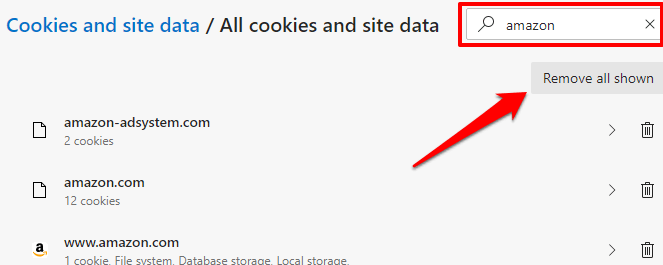
3. Faceți clic pe Ștergere în solicitarea de confirmare pentru a continua.
6. Verificați Preferințele de limbă ale browserului dvs
Amazon poate afișa pagini în spaniolă dacă setările browserului dvs. permit acest lucru, în special în browserele care acceptă mai multe limbi (de exemplu, Chrome și Firefox). Mergeți la setările browserului dvs., eliminați spaniola din limbile preferate și verificați dacă aceasta rezolvă problema.
Eliminați limba spaniolă pe Chrome
Accesați Setări > Avansat > Limbă și verificați limbile din lista de preferințe. Dacă găsiți vreo variație a limbii spaniole pe listă, faceți clic pe pictograma de meniu de lângă aceasta și selectați Eliminați .
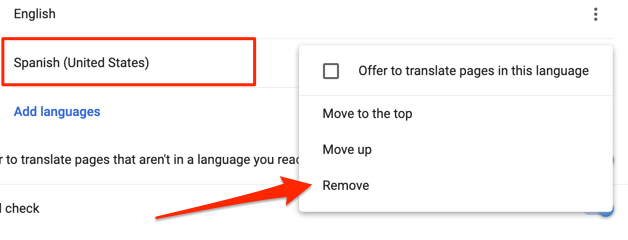
Eliminați limba spaniolă pe Microsoft Edge
Faceți clic pe pictograma meniu și accesați Setări > Limbi . Dacă găsiți spaniolă în secțiunea Limbi preferate, faceți clic pe pictograma de meniu de lângă aceasta și selectați Eliminați .
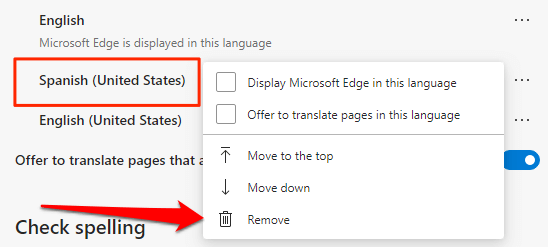
Asigurați-vă că engleza (sau limba preferată) este singura opțiune de pe listă. Actualizează paginile Amazon după aceea și verifică dacă asta rezolvă problema.
7. Actualizați browserul/aplicația
Un browser învechit sau unul încărcat cu erori poate afecta performanța și personalizările site-urilor web. Dacă browserul dvs. continuă să stabilească limba Amazon în spaniolă, asigurați-vă că este actualizat.
Pentru Chrome, accesați Setări > Despre Chrome și verificați dacă există o actualizare disponibilă. Pentru a actualiza Microsoft Edge, accesați Setări > Despre Microsoft Edge și browserul se va actualiza automat. Vi se va solicita să reporniți browserul pentru a finaliza actualizarea.
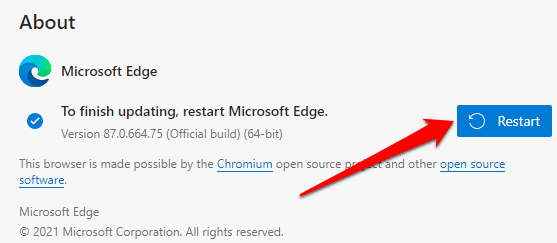
Dacă utilizați Firefox, accesați Preferințe și urmați solicitarea din secțiunea Actualizări Firefox . Pentru utilizatorii de telefonie mobilă, accesați magazinul de aplicații al dispozitivului dvs. și actualizați aplicația Amazon.
Cumpărați în limbajul dvs. preferat
Este enervant când trebuie să-ți schimbi în mod constant limba Amazon; care vă distruge experiența de cumpărături. Deci, data viitoare când cineva va întreabă „De ce este Amazonul meu în spaniolă?” consultați-i acest ghid de depanare. Suntem încrezători că cel puțin una dintre aceste 7 recomandări ar pune capăt problemei.
